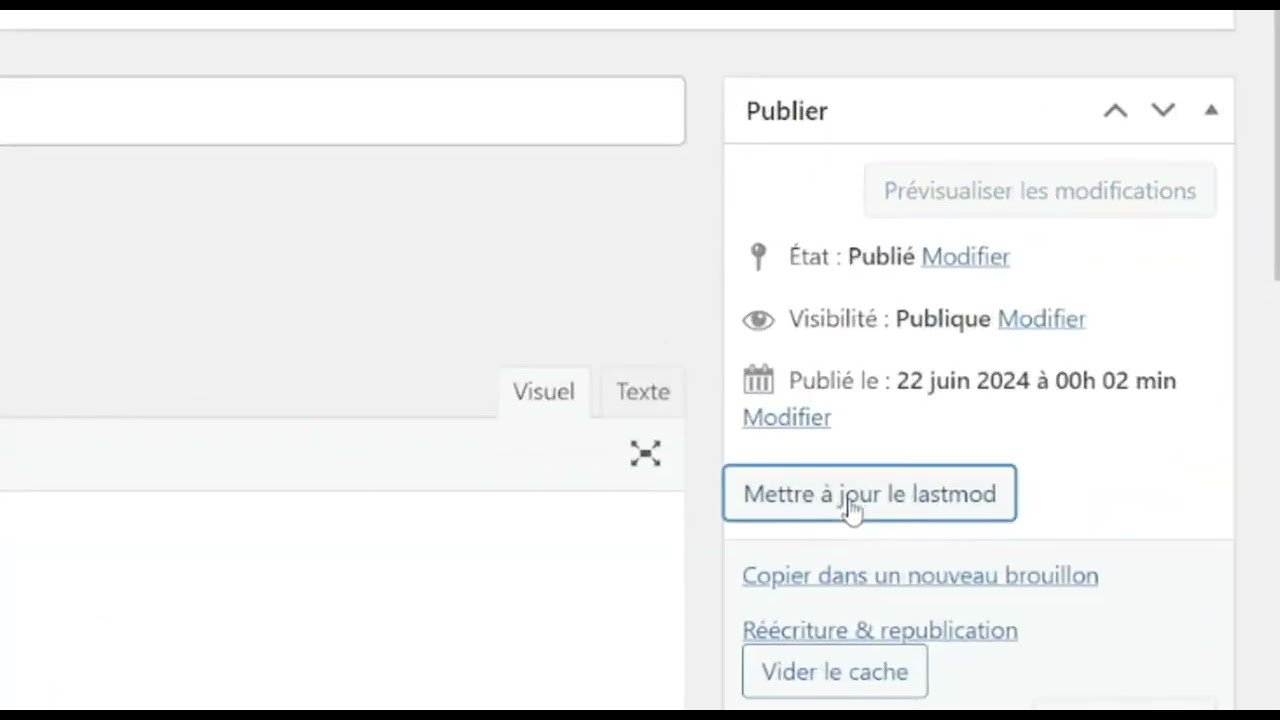Contributors: kevinbenabdelhak
Tags: WordPress, SEO, Sitemap, XML, lastmod
Requires at least: 5.0
Tested up to: 6.5.3
Requires PHP: 7.0
Stable tag: 1.1
License: GPLv2 or later
License URI: GPL License
WP XML Lastmod désactive la mise à jour automatique de la balise <lastmod> dans le sitemap.xml de WordPress et permet une mise à jour manuelle.
WP XML Lastmod vous permet de désactiver la mise à jour automatique de la balise <lastmod> dans le fichier sitemap.xml de WordPress. À la place, ce plugin ajoute un bouton supplémentaire pour effectuer cette mise à jour manuellement, vous permettant ainsi de garder un contrôle total sur le moment où les balises <lastmod> sont modifiées.
- Désactivation des mises à jour automatiques de lastmod : Une fois le plugin activé, les balises
<lastmod>dans votre sitemap.xml ne seront plus mises à jour automatiquement avec chaque modification de contenu. - Mise à jour manuelle de lastmod : Ajoute un bouton dans l'écran d'édition des articles pour mettre à jour manuellement la balise
<lastmod>du sitemap.xml. Cela vous permet de spécifier exactement quand ces dates doivent être mises à jour.
- Webmasters et référenceurs : Parfait pour les professionnels qui souhaitent un contrôle précis sur leurs sitemaps XML pour des raisons de SEO. Vous pouvez choisir quand notifier les moteurs de recherche des mises à jour importantes.
- Sites à contenu statique : Idéal pour les sites dont le contenu ne change pas fréquemment, évitant ainsi des mises à jour inutiles du sitemap.
-
Téléchargez le fichier ZIP du plugin : Rendez-vous sur la page de WP XML Lastmod et téléchargez le fichier ZIP du plugin gratuitement.
-
Uploader le fichier ZIP du plugin :
- Allez dans le panneau d'administration de WordPress et cliquez sur "Extensions" > "Ajouter".
- Cliquez sur "Téléverser une extension".
- Choisissez le fichier ZIP que vous avez téléchargé et cliquez sur "Installer maintenant".
-
Activer le plugin : Une fois le plugin installé, cliquez sur "Activer".
-
Utilisation du plugin :
- Lorsque vous publiez un article, la publication apparaît dans le sitemap.
- Lorsque vous mettez à jour la publication (avec le bouton classique bleu de WordPress "Mettre à jour"), la balise
lastmodn'est PAS modifiée. - Pour actualiser la date de la balise
lastmoddu sitemap, cliquez sur le nouveau bouton "Mettre à jour + lastmod". Ainsi, vos modifications seront à jour et la date et l'heure actualisées dans le sitemap. - Dans l'écran d'édition, un nouveau bouton "Mettre à jour + lastmod" apparaîtra dans la section "Publier".
- Cliquez sur ce bouton pour mettre à jour manuellement la balise
<lastmod>de l'article dans le sitemap.
WP XML Lastmod nécessite WordPress 5.0 ou supérieur et PHP 7.0 ou supérieur.
Non, WP XML Lastmod est conçu pour s'intégrer en douceur à votre site WordPress sans affecter d'autres fonctionnalités ou plugins.
- Meilleur emplacement dans la box
- Libellé du bouton modifié : "Mettre à jour le sitemap"
- Ajout de la désactivation des mises à jour automatiques de la balise
<lastmod>dans le sitemap. - Ajout d'un bouton manuel pour mettre à jour la balise
<lastmod>dans l'écran d'édition des articles.
- Utilisez WP XML Lastmod pour améliorer le contrôle sur votre SEO.
- Gardez un œil sur les futures versions pour de nouvelles fonctionnalités et améliorations.